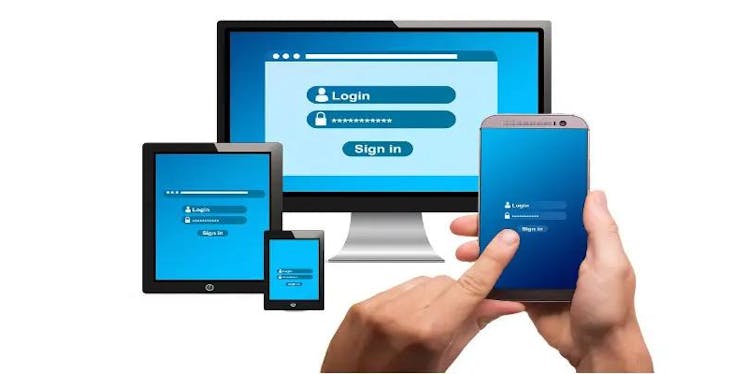
Saber como mudar a senha do Wi-Fi é muito importante hoje em dia. Tanto para proteger sua conexão de “intrusos” no seu sinal, como também para proteger suas informações pessoais.
Enfrentando problemas com a sua internet? Fale com nossos especialistas e conheça o plano ideal para suas necessidades:
Planos de Internet Fixa(Residencial)
Veja os tópicos que falaremos a seguir e aprenda a mudar sua senha:
- Porque mudar a senha do Wi-fi?
- Mudar a senha do Wi-Fi pelo celular
- Mudar a senha pelo computador
- Problemas de conexão
Porque mudar a senha do Wi-Fi?
Sempre que você compra um roteador de internet novo ele vem com um login e senha padrão, e uma senha fixa de intenet. Como as senhas são padrão é bem importante que você mude ambas.
Desta forma alguém mal intencionado não vai poder se conectar ao sinal do seu roteador para pegar informações suas. E você pode restringir quem pode ter acesso ao seu Wi-Fi.
Se você estiver desconfiado que tenha muita gente usando seu Wi-Fi, mudar a senha é uma boa forma de recuperar a velocidade do seu sinal.
Mas como mudar a senha do Wi-Fi? Você tem duas opções, mudar pelo celular ou pelo computador. Veja a seguir como fazer.
Mudar a senha do Wi-Fi pelo celular
Iremos mostrar pra você como mudar a senha do Wi-Fi pelo celular. Para isso você precisa estar conectado a essa rede Wi-Fi no seu celular.
O Primeiro passo é entrar nas configurações do seu roteador, e para isso você precisa do IP do seu aparelho. Para isso faça conforme abaixo:
- Pressione a tecla “Windows” do seu computador.
- Digite cmd e pressione Enter.
- Na tela do prompt comando digite ipconfig e Enter.
- Ache o “gateway padrão”. O número na frente é o IP do seu roteador.
Agora que você tem o IP do seu roteador, você pode prosseguir para mudar a senha:
- Abra o navegador do seu celular
- Digite o IP do seu roteador na barra de navegação
- Informe o usuário e senha do roteador (mas este não é o nome da rede wi-fi e senha de acesso)
Geralmente o usuário padrão é “admin”, “Admin” ou simplesmente deixe em branco. A senha padrão pode ser “admin”, “1234”, “Admin” ou deixe em branco.
Se nenhuma das combinações de usuário e senha der certo, resete seu roteador.
o Segundo passo é mudar a senha do Wi-Fi pelo seu celular. Para isso:
- Ao fazer login no seu roteador vá em “Wireless”.
- Depois vá em “Segurança”.
- Verifique se o modo padrão de segurança está ativado.
- Depois vá em “Senha Wireless”.
- Insira a nova senha e selecione “Salvar”.
Seu Wi-Fi irá desconectar no seu celular, pois a senha foi alterada. Agora você só precisará se reconectar à rede. Não se esqueça de reconectar outros aparelhos à rede com a nova senha.
Aproveite e veja qual a melhor internet para seu celular e também o que fazer quando seus dados moveis não funcionam.
Mudar a senha do Wi-Fi pelo computador
Agora se você quer saber como mudar a senha do Wi-Fi pelo pc, sem problema. Alguns passos são bem semelhantes ao processo anterior.
Primeiro, descubra o IP do seu roteador, se não sabe como, falamos o passo a passo no início do tópico anterior!
Depois é só colocar o número do IP do roteador na barra de navegação no seu navegador. No computador a página que irá aparecer pode variar entre login e senha ou configurações, dependendo do modelo do seu roteador.
Se você tem um roteador da vivo, provavelmente irá aparecer direto a tela de configurações.
O próximo passo é sobre como mudar a senha do roteador. Em cada roteador pode ser que o caminho mude um pouco. Considere nosso modelo base o TP Link.
- Uma vez que você faça login no seu roteador, vá em “Interfaces Setup” ou “Basic Settings”
- Selecione “Sem fio” ou “Wireless”
- Vá em “WPS Settings” e mude o nome que estiver na linha correspondente a “SSID”
- Vá em “WPA2-PSK”
- Coloque a nova senha em “Pre-Shared Key”
- Salve as alterações
Todos os dispositivos conectados naquela rede irão se desconectar automaticamente. Assim, se alguém estava usando sua rede sem sua permissão, não poderá mais se conectar.
Problemas de conexão
Com frequência podemos ter problemas com o sinal de Wi-Fi e acabamos ficando sem internet. Mas isso pode acontecer por qualquer motivo, e não estar relacionado ao sinal da internet.
Veja algumas coisas que você pode verificar:
- Veja se a conexão Wi-Fi está ativada no seu computador.
- Verifique se a energia caiu na sua região.
- Depois veja se o Roteador e Modem estão funcionando normalmente.
- Verifique se o seu Antivírus não está bloqueando sua conexão.
- Veja se o sinal está fraco na área onde você está, caso esteja longe do roteador.
- Verifique se os dados que está recebendo de sua operadora estão de acordo com seu pacote.
Se você achar que precisa mudar de internet, compare planos de internet banda larga e escolha uma operadora e um plano de acordo com suas necessidades.
Se você mora em uma região mais remota, veja mais informações sobre outras opções de internet para ver qual atende melhor sua região como Internet Discada, Internet via Rádio e Internet Via Satélite.
Este artigo foi proveitoso para você? Conseguimos tirar suas dúvidas sobre como mudar a senha do seu Wi-Fi? Compartilhe nosso artigo nas redes sociais e ajude seus amigos e familiares a protegerem suas redes de Wi-Fi!
Perguntas Frequentes
🤳 É possível mudar a senha do Wi-Fi pelo celular?
Sim, é possível mudar a senha do seu Wi-Fi pelo celular. Para isso, basta estar conectado a rede que deseja fazer a configuração.
❗❓ Mudar a senha do Wi-Fi pode melhorar minha conexão?
Quando muitas pessoas utilizam a mesma rede Wi-Fi, é normal ter perda na velocidade de conexão. Sendo assim, mudar a senha da sua rede pode ser uma ótima solução para recuperar a potência.

Graduada em Relações Internacionais (Uni-BH) e Jornalismo (PUC-MG), Gabriela Resende é jornalista do Portal de Planos e especialista em telecomunicações. Com experiência que vai desde a criação de vídeos para o YouTube até a redação de textos para lançamento de sites completos, Gabriela é apaixonada por tornar a informação acessível. Ela se dedica a produzir conteúdo claro e simples, permitindo que você faça ótimas escolhas sobre seus planos de telecomunicações e compreenda melhor a tecnologia.

